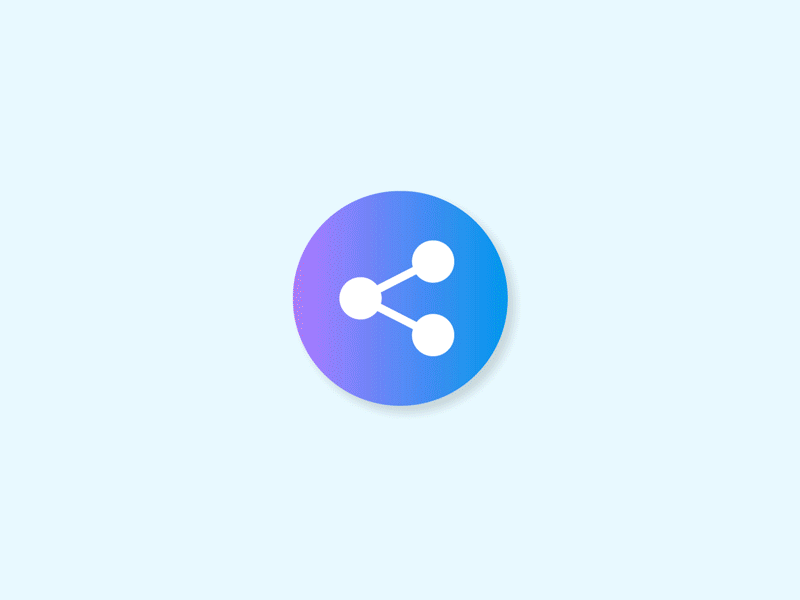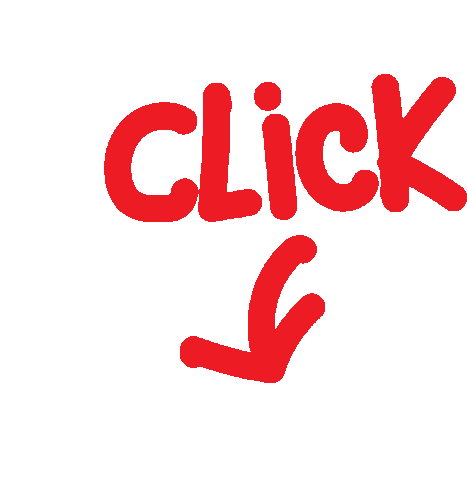!शुभ शरुआत स्टार्ट पे के साथ!
AI Dubbing Studio Basics Guideline
startpayonline.com Share
मैं और हस्तांतरणकर्ता के बीच दिनांक 29/07/2025 को किए गए "अनुवादक समझौते" ("Agreement") के अनुसार, मैंने उपरोक्त उल्लिखित अनुकूलन (adaptation) तैयार किया है और उसे हस्तांतरणकर्ता को सौंप दिया है।
मैं, बौद्धिक और कलात्मक कृतियों के कानून सं. 5846 (Law No. 5846 on Intellectual and Artistic Works) के अंतर्गत, संबंधित कृति का स्वामी होने के नाते, निम्नलिखित अधिकारों का धारक हूं:
-
अनुकूलन का अधिकार (अनुच्छेद 21)
-
पुनरुत्पादन का अधिकार (अनुच्छेद 22)
-
वितरण का अधिकार (अनुच्छेद 13)
-
प्रस्तुति/प्रदर्शन का अधिकार (अनुच्छेद 24)
-
चिह्नों, ध्वनि और/या चित्रों के प्रसारण को सक्षम करने वाले उपकरणों द्वारा किसी कृति को जनता तक संप्रेषित करने का अधिकार (अनुच्छेद 25 के अंतर्गत सभी वित्तीय अधिकार)
-
प्रकाशन का अधिकार (अनुच्छेद 14)
## AI Dubbing Studio Basics v1.0 (Hindi Translation)
> 🧩 यह सामान्य गाइडलाइन है और सभी भाषा जोड़ियों के लिए AI Dubbing डेमो-जांच, कार्य-समाप्ति, एवं प्रूफरीडिंग में लागू होती है। विशेष मानदंड आवश्यकता अनुसार जोड़ सकते हैं।
> ❗ AI डबिंग कार्य शुरू करने से पहले आपको “Become an AI Dubber at SPO” कोर्स (spo पर) पूरा करना होगा और Olabs के Translator प्रोफाइल से AI Dubbing जमा करना पड़ेगा।
- **Sync:** स्पीच बॉक्स के स्थान, लंबाई, सामग्री में बदलाव करें ताकि सिंक्रोनाइजेशन परफेक्ट हो।
- **Save:** सभी बदलाव सेव करें।
- **Synthesize:** सेव किए गए बदलाव AI वॉइस के साथ सिंथेसाइज़ करें।
### Studio के Key Features और उनके उपयोग
- **Dark Mode:** आइकन क्लिक कर मोड बदलें।
- **Line Jump:** किसी लाइन पर जाने के लिए बटन।
- **Character List:** किरदार, नाम, फोटो, वॉयस देख सकें।
- **Synthesize Icon:** किसी भी बदलाव (text, volume, rate, pitch) के बाद synthesize ज़रूरी।
- **Synthesized Status:** दिखाएगा कि सभी आवाजें synthesise हो चुकी हैं।
- **Audio Mixer:** ओरिजिनल और AI ऑडियो की आवाज़ बढ़ाएँ/घटाएँ।
- **Dubbing Guideline:** डायरेक्ट गाइडलाइन खोलें।
- **Shortcuts List:** Studio के शॉर्टकट्स देखें।
- **Play Button:** AI वॉइस सुनें, “Synthesized” (हरा) मतलब तैयार—“Unsynthesized” (पीला) मतलब डबिंग अपडेट नहीं।
- **Speaker Select:** किरदार की AI वॉइस बदलें या फिक्स करें।
- **Save (Tick):** बदलाव सेव करें (Enter से भी कर सकते हैं)।
- **Add Speech Box:** नए स्पीच बॉक्स जोड़ें।
- **Delete (X):** बॉक्स हटाएँ।
- **Microphone:** AI वॉइस (Volume, Rate, Pitch) बदलने का विकल्प।
- **Audio Tray Boxes:** इन्हें स्लाइड कर AI वॉइस का स्टार्ट टाइम फिक्स करें।
- **Deliver:** जॉब सबमिट करें।
### काम को बेहतर करने के लिए टिप्स
#### • Characters & Speakers
- किरदारों का नाम सही रखें—कन्फ्यूजन न हो, फोटो भी जोड़ सकते हैं।
- ❗ ड्राफ्ट में पहले से सेट किरदार की सेटिंग बदलें नहीं, जब तक SPO निर्देश न दे।
#### • AI Voice Modal
- **आवाज, गति, पिच** बदलें, ज़रूरत के हिसाब से।
- केवल Azure वॉइस पर, WSL या Resemble पर नहीं।
- **Volume:** सेकेंडरी किरदार की आवाज़ हल्की कर सकते हैं।
- **Rate:** बोलने की स्पीड एजस्ट करें।
- **Pitch:** भावना के अनुसार आवाज़ ऊँची/नीची करें।
- “Convert” से सैम्पल सुनें, संतुष्ट हों तो “Save” करें।
#### • Keyboard Shortcuts
- **CTRL + Enter:** नया बॉक्स जोड़ें
- **SHIFT + Enter:** बॉक्स में नई लाइन
- **SHIFT + Space:** वीडियो प्ले/पॉज़
- **SHIFT + Left/Right Arrow:** 1 सेकंड पीछे/आगे
- **Right Click:** बॉक्स के स्टार्ट टाइम पर जाएँ
> 🧩 शॉर्टकट्स का उपयोग मुख्य फ्रेम से बाहर क्लिक करने के बाद करें।
#### • Synthesize Process
- नए बॉक्स, कंटेंट, वॉल्यूम/पिच/रेट बदलें → Synthesize पर क्लिक ज़रूरी।
- सिर्फ बॉक्स की पोज़ीशन बदलने पर synthesize जरूरी नहीं।
- Unsynthesized (पीला) दिखे तो synthesize करें।
- “All Voices Synthesized” (हरा) दिखे तो सब सही है।
#### • सेविंग चेंजेस
- कोई भी परिवर्तन येलो बॉक्स दिखाएगा—Tick या Enter से सेव करते ही बॉक्स हरा हो जाता है (सेव्ड)।
#### • CPS (Character Per Second)
- CPS इंडिकेटर (नीला), 20 से नीचे रखना चाहिए। ज्यादा हो तो वाक्य छोटा करें/संक्षिप्त करें।
#### • Pronunciation (WellSaidLabs)
- WellSaidLabs की [Pronunciation Best Practices](https://help.wellsaidlabs.com/how-do-i-get-the-right-pronunciation), [Respellings](https://help.wellsaidlabs.com/respellings) आदि देख सकते हैं।
- अक्षरों का संयोजन बदलकर सही उच्चारण हासिल करें।
- ट्रायल-एंड-एरर फॉलो करें, टेक्स्ट की बजाय बोली गई आवाज़ मायने रखती है।
### Become an AI Dubber at SPO — Course Content
- वीडियो देखने के लिए Translator अकाउंट से लॉग-इन जरूरी।
**नोट:** यदि आपको Hindi output में और अधिक रंग, कॉलम, या विशेष फॉर्मेटिंग चाहिए तो कृपया Notion पेज पर जाकर AI से अनुरोध करें—वहाँ ज्यादा कस्टम विकल्प मिलेंगे।
अगर Pronunciation ट्यूनिंग की ज्यादा जानकारी चाहिए, तो WellSaidLabs का [Help Center](https://help.wellsaidlabs.com/how-do-i-get-the-right-pronunciation) जरूर देखिए।
**External References:**
- [SPO| AI Dubbing | Subtitle Translation | Closed Captions]
startpayonline.com Share
StartPayOnline | Whatsapp Channel – Follow Link
Start-Pay-YouTube
| Schemes Services Affidavit MPIGRS* |  |
| Service Provider's support is for* |  |
| Purposes and knowledge only* |  |
All Application - Online Apply
startpayonline.com Share
Hitachi Atm Wla Franchise 2025
| UltraViewer Free Remote Desktop Software |
Public User Service Provider Loginउपयोगकर्ता लॉगिन @MPIGR |
Office , Interactive Video KYC & Non Interactive Video KYC based instrument
Terms & Conditions apply*